'>
マウスに問題がありますか?ドライバーを更新することで修正できます。そのためには、通常、「 HID準拠のマウス ' 運転者。
HID準拠のマウスドライバーを更新するには
コンピューターにHID準拠のマウスドライバーをインストールするために使用できる方法は2つあります。
オプション1-手動 –この方法でドライバーをインストールするには、ある程度の忍耐が必要です。デバイスマネージャーで正確に正しいデバイスを見つけてから、ドライバーを手動で更新する必要があるためです。
または
オプション2–自動的に(推奨) –これは最も速くて簡単なオプションです。マウスを数回クリックするだけですべて完了します。
オプション1–ドライバを手動でダウンロードしてインストールする
HID準拠のマウスドライバーを更新するには、開く必要があります デバイスマネージャ 。を展開します マウスおよびその他のポインティングデバイス リストして見つけます HID準拠のマウス 端末。次に、 プロパティ このデバイスのとそのドライバを更新します。
オプション2–HID準拠のマウスドライバーを自動的に更新します
HID準拠のマウスドライバーを手動で更新する時間、忍耐力、またはコンピュータースキルがない場合は、次のコマンドを使用して自動的に更新できます。 ドライバーが簡単 。
Driver Easyはシステムを自動的に認識し、適切なドライバーを見つけます。コンピューターが実行しているシステムを正確に知る必要はありません。間違ったドライバーをダウンロードしてインストールするリスクもありません。また、インストール時に間違いを心配する必要もありません。
無料版またはPro版のDriverEasyを使用して、ドライバーを自動的に更新できます。しかし、Proバージョンでは2回クリックするだけです(そしてあなたは完全なサポートと30日間の返金保証を受けます):
1) ダウンロード DriverEasyをインストールします。
2) Driver Easyを実行し、クリックします 今スキャンして ボタン。 Driver Easyは、コンピューターをスキャンして、問題のあるドライバーを検出します。

3) クリック 更新 「HID準拠のマウス」の横にあるボタンをクリックして、このドライバーの正しいバージョンを自動的にダウンロードしてインストールすると、手動でインストールできます。またはクリック すべて更新 の正しいバージョンを自動的にダウンロードしてインストールする すべて システムに不足している、または古くなっているドライバー(これには、 プロバージョン – [すべて更新]をクリックすると、アップグレードするように求められます)。
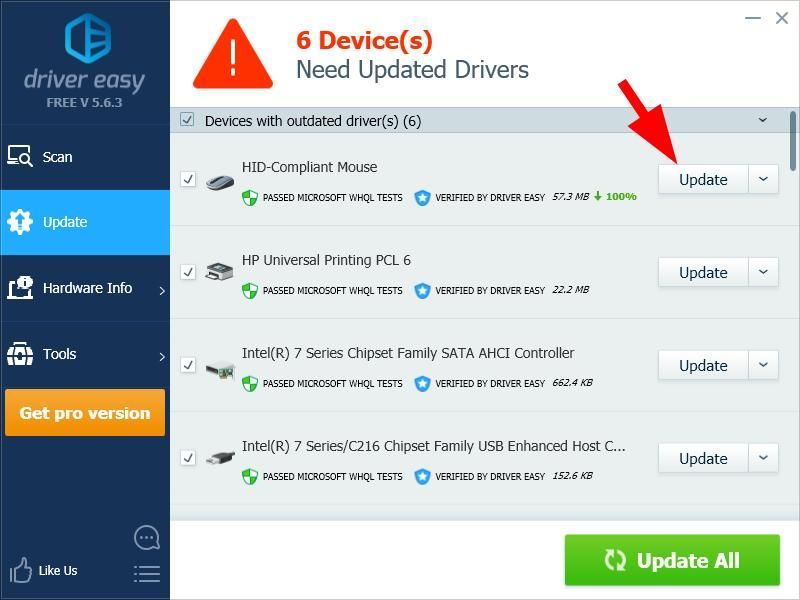


![[2022修正] ApexLegendsエラーコードリーフ](https://letmeknow.ch/img/knowledge/19/apex-legends-error-code-leaf.png)



